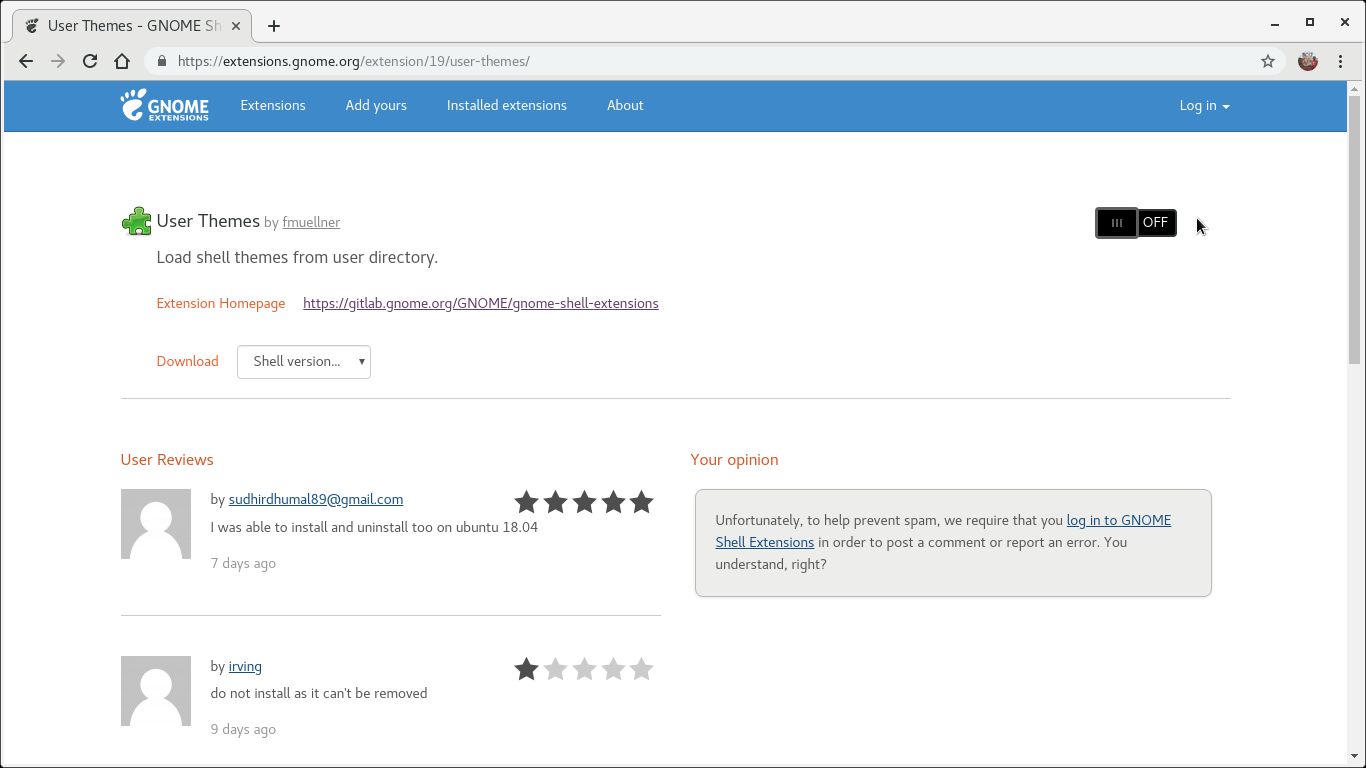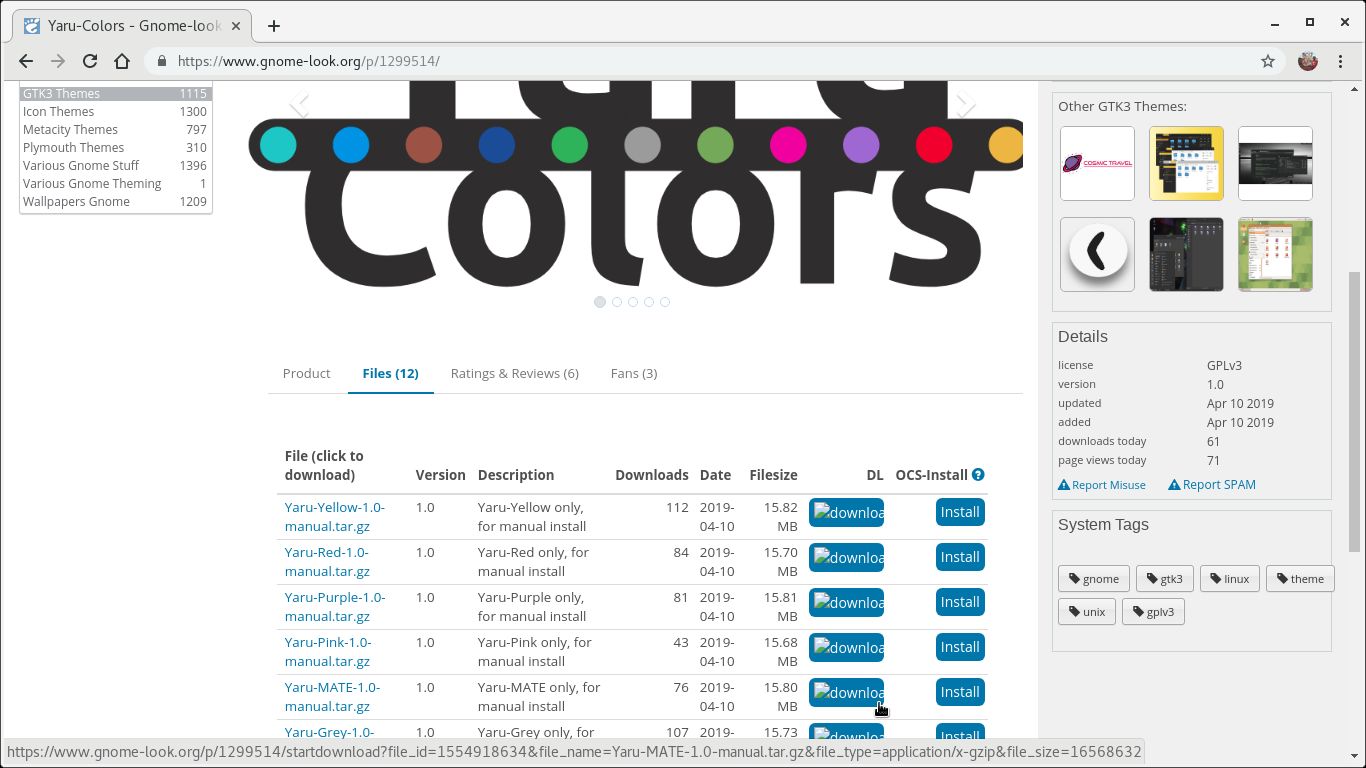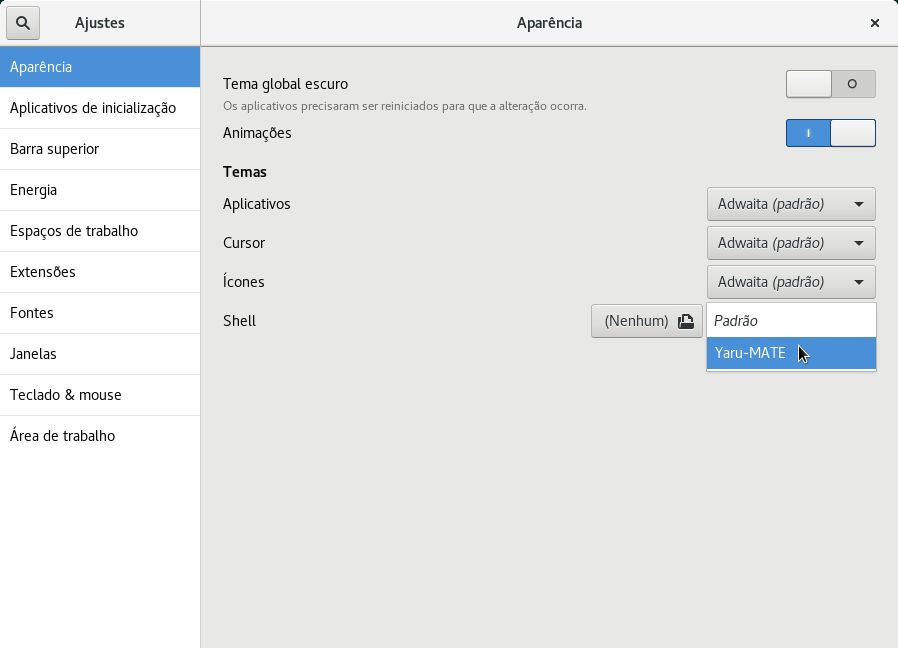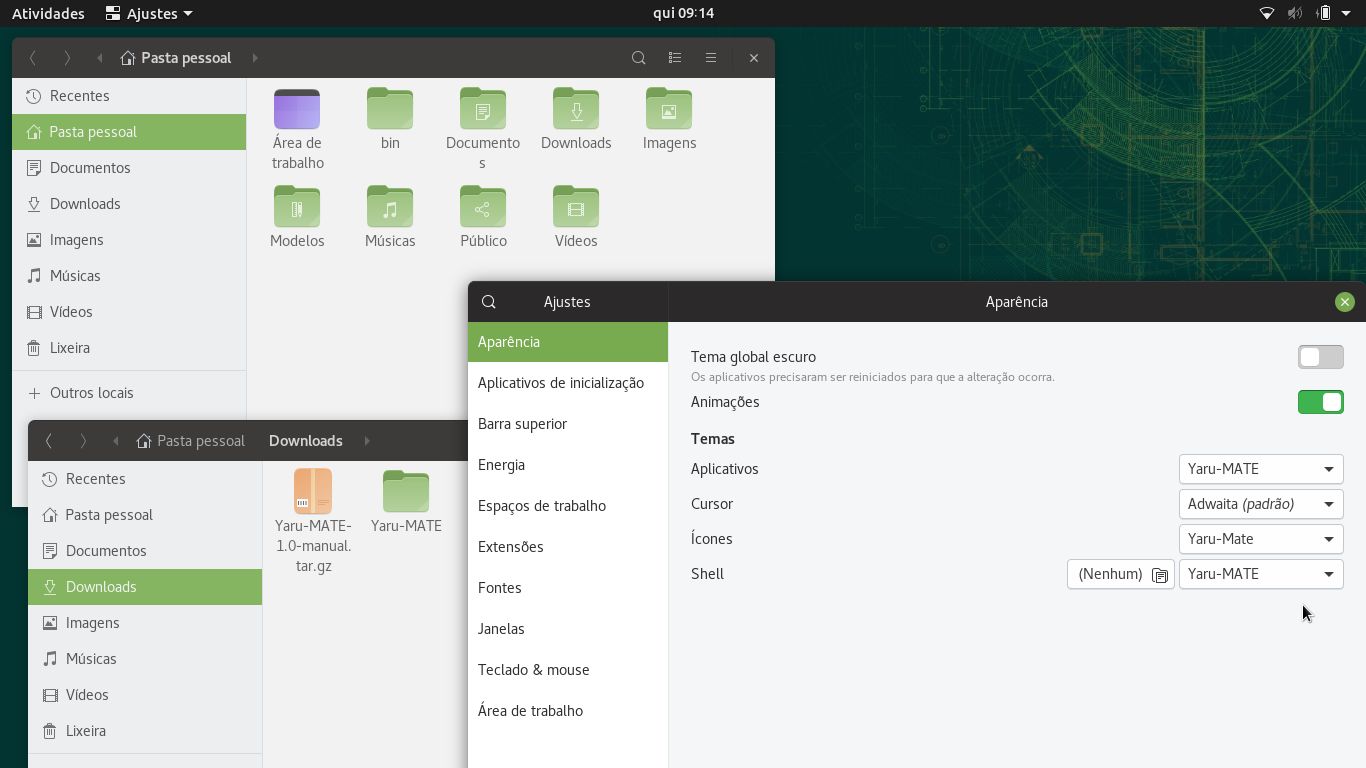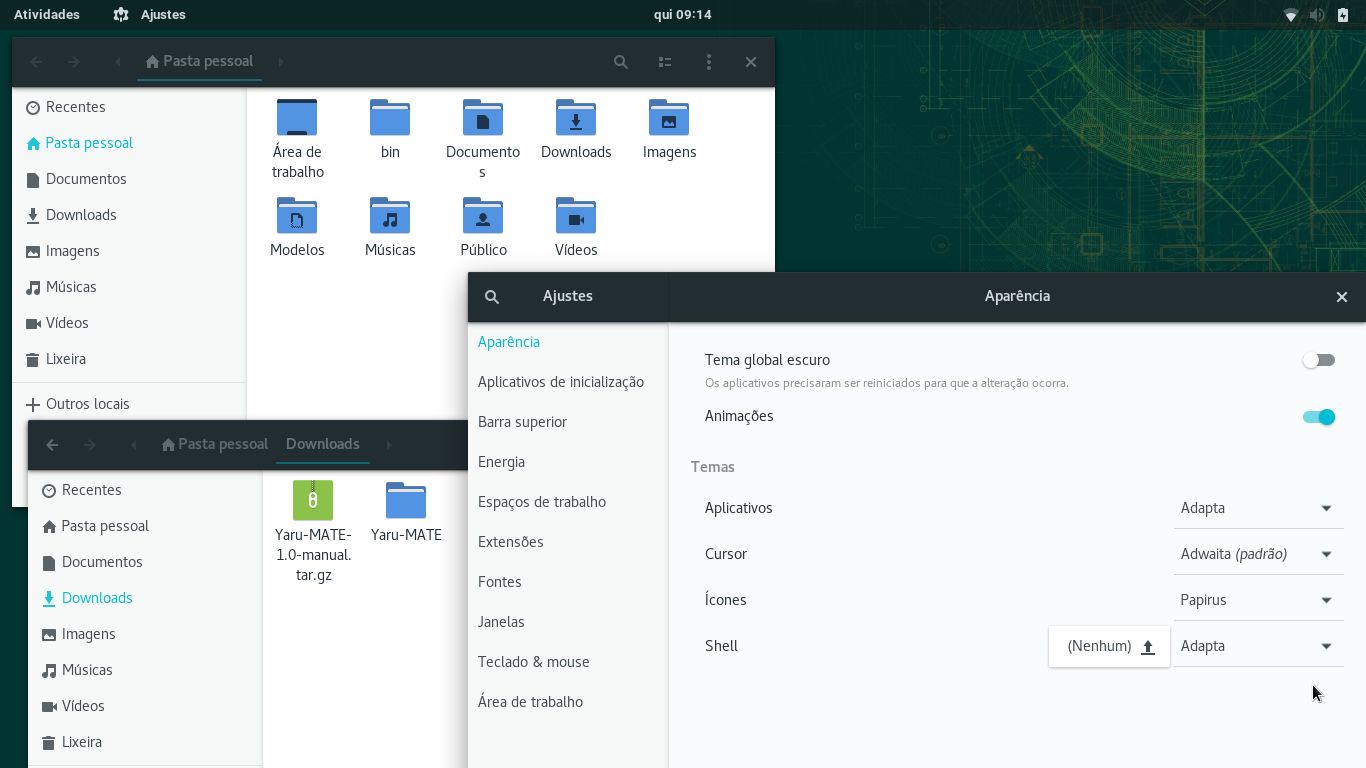Você gostaria de usar um desktop estiloso? A maioria das pessoas não se importa em usar o tema padrão da distribuição Linux, mas algumas levam personalização realmente a sério. O ambiente de trabalho GNOME, com seu foco em prover apenas as funcionalidades mais essenciais, parece não oferecer opções para personalizar a aparência. Mas na verdade elas estão meio que escondidas no app Ajustes e dependem da instalação de uma extensão do GNOME, a extensão User Themes (do inglês temas do usuário).
Veja como você pode deixar seu ambiente de trabalho GNOME realmente estiloso!
](/files/2016/10/sw-updates.jpg)
Imagem obtida do site OMG! Ubuntu!
Instalando o suporte a extensões do GNOME
Antes de personalizar o GNOME usando extensões, você precisa instalar algumas coisas, caso ainda não tenha feito. Eu expliquei isso em um post anterior:
Portanto, aqui vou apenas resumir o que você precisa instalar. Caso precise de mais informações, leia aquele post.
Execute o seguinte comando para instalar os pacotes necessários:
1
# zypper in gnome-tweak-tool gnome-shell-extensions-common chrome-gnome-shell
E instale a extensão do navegador para integração com o GNOME clicando em um dos links a seguir, conforme o navegador que você usa:
- para Google Chrome, Chromium, Opera e Vivaldi: visite a Chrome Web Store;
- para Mozilla Firefox: visite o site Mozilla Addons.
Com tudo instalado, reinicie o computador (talvez seja suficiente fazer logout e login).
Instalando a extensão User Themes
No post anterior, eu também expliquei como instalar extensões do GNOME. Nele, eu usei como exemplo a extensão System Monitor. Hoje, vamos instalar a extensão User Themes.
Abra o navegador e acesse a página da extensão:
Clique na chave de liga e desliga:
Confirme que você quer baixar e instalar a extensão clicando em Instalar na caixa de diálogo que aparece.
Baixando e instalando temas
Você pode encontrar muitos temas interessantes para o GNOME, temas para a biblioteca GTK3 e artes de todo tipo para estilizar seu desktop no site Gnome-look.org.
Como exemplo, vou usar o tema Yaru-Colors, que é um fork do Yaru, tema padrão do Ubuntu, portado para várias cores diferentes.
Vejamos como podemos deixar nosso openSUSE parecendo um Ubuntu verde!
Acesse a página do tema:
Selecione a guia Files (arquivos) e clique no botão Download na linha do arquivo Yaru-MATE-1.0-manual.tar.gz:
Agora você tem um arquivo chamado Yaru-MATE-1.0-manual.tar.gz na sua pasta Downloads.
Usando o app Terminal, extraia o conteúdo do arquivo e copie os devidos arquivos para seus devidos lugares:
1
2
3
4
5
$ cd ~/Downloads
$ tar -xzvf Yaru-MATE-1.0-manual.tar.gz
$ mkdir -p ~/.local/share/{icons,themes}
$ cp -r Yaru-MATE/Icons/Yaru-Mate ~/.local/share/icons/
$ cp -r Yaru-MATE/Theme/* ~/.local/share/themes/
As instruções de instalação podem variar de tema para tema. Se você ler a descrição do tema Yaru-Colors em sua página no Gnome-look.org, verá que ele fornece um script de instalação. Eu optei pela instalação manual apenas para ilustrar como a instalação de um tema funciona.
Aplicando temas
Com o tema baixado e instalado, agora podemos aplicá-lo.
Abra o app Ajustes.
Bem na primeira seção, Aparência, selecione Yaru-MATE como tema do Shell:
Também mude os temas de Aplicativos e Ícones para Yaru-MATE.
Observe que as mudanças são aplicadas imediatamente conforme você muda as opções.
Agora seu desktop deve estar assim:
Obtendo temas dos repositórios do openSUSE
Alguns temas são disponibilizados na forma de pacotes nos repositórios do openSUSE. Por exemplo, o tema para GTK Adapta e o tema de ícones Papirus. Ambos são baseados no Material Design do Google, lembram o Android e são os temas usados por padrão na distribuição Linux Manjaro.
Vejamos como podemos deixar nosso openSUSE parecendo o Manjaro! (ou o Android)
Instale os pacotes dos temas Adapta e Papirus:
1
# zypper in gnome-shell-theme-adapta gtk2-metatheme-adapta gtk3-metatheme-adapta gedit-theme-adapta papirus-icon-theme
Abra o app Ajustes. Na seção Aparência, selecione:
- Adapta como temas dos Aplicativos e do Shell; e
- Papirus como tema dos Ícones.
Agora seu desktop deve estar assim:
Olhando os temas disponíveis no site Gnome-look.org, você gosta de algum? Deixe sua indicação nos comentários!